打印头清洗
最近更新 : 03-Mar-2008
发行编号 : 8100101600
解决方法
如果打印的喷嘴检查图案中线条缺失或出现白色条纹,请清洗打印头。清洗疏通喷嘴并恢复打印头状况。请注意,清洗打印头用过的墨水将收集到墨水收集器中。清洗打印头消耗墨水,因此请仅在需要时执行打印头清洗。
如果在打印喷嘴检查图案后显示的图案检查对话框上单击清洗,请转到步骤4-(3)。
(2) 单击清洗。
电源指示灯开始闪烁绿色时,打印头清洗开始。
打印头清洗完成之前,请勿执行任何其他操作。大约需要60秒。
(3) 在后端托盘中装入一张A4或Letter尺寸的普通纸。
(4) 确认显示的信息并单击打印检查图案。
将打印喷嘴检查图案。
在喷嘴检查图案打印完成之前,请勿执行任何其他操作。
参考
5. 用打印的喷嘴检查图案检查打印头状况,并执行适当的操作。
(1) 如果图案中线条缺失,则黑色打印头喷嘴需要清洗。
示例:线条缺失时(黑色墨水)
(2) 如果图案中有白色条纹,则彩色打印头喷嘴需要清洗。
示例:出现白色条纹时(彩色墨水)
参考
如果执行步骤4和5两次后问题仍未解决,请尝试打印头深度清洗。请参见 [
打印头深度清洗 ]。
如果在打印喷嘴检查图案后显示的图案检查对话框上单击清洗,请转到步骤4-(3)。
2. 打开出纸托盘,并扩展出纸托盘扩展架。
将纸张厚度杆置于左侧。请参见 [
纸张厚度杆 ]。
3. 打开Canon IJ打印机实用程序(Canon IJ Printer Utility)对话框。
(3) 确认显示的信息并单击确定。
电源指示灯开始闪烁绿色时,打印头清洗开始。
打印头清洗完成之前,请勿执行任何其他操作。大约需要60秒。
参考
(4) 在后端托盘中装入一张A4或Letter尺寸的普通纸。
(5) 确认显示的信息并单击打印检查图案。
将打印喷嘴检查图案。
在喷嘴检查图案打印完成之前,请勿执行任何其他操作。
参考
5. 用打印的喷嘴检查图案检查打印头状况,并执行适当的操作。
(1) 如果图案中线条缺失,则黑色打印头喷嘴需要清洗。
示例:线条缺失时(黑色墨水)
(2) 如果图案中有白色条纹,则彩色打印头喷嘴需要清洗。
示例:出现白色条纹时(彩色墨水)
参考
如果执行步骤4和5两次后问题仍未解决,请尝试打印头深度清洗。请参见 [
打印头深度清洗 ]。
谢谢,您的反馈将有助于我们改进网站。
单击这里返回主支持页面
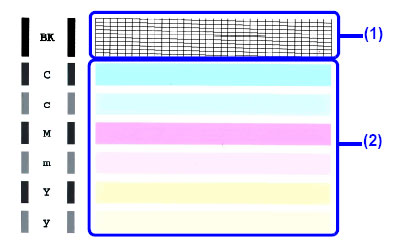
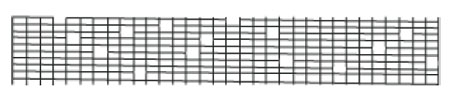
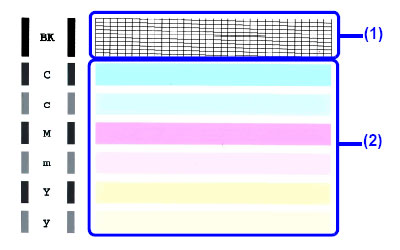
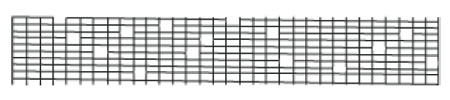
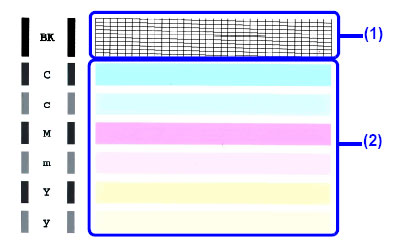
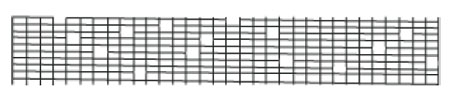
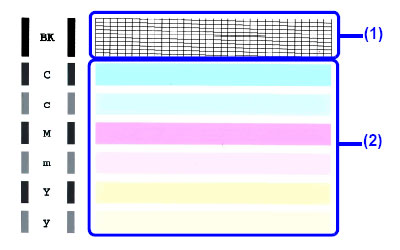
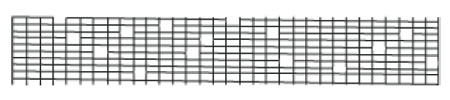
 微信
微信
 微博
微博
 邮件
邮件

 返回
返回
 打印
打印
 分享
分享


